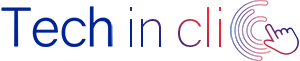L'erreur "Windows ne peut pas être installé sur ce disque" peut s'avérer frustrante, surtout si vous tentez d'installer ou de réinstaller Windows sur votre ordinateur. Ce message apparaît souvent pour plusieurs raisons techniques liées à la configuration du disque ou aux limitations du système. Heureusement, il existe des solutions simples pour surmonter cet obstacle et installer Windows sans problème.
Que vous soyez confronté à des problèmes de compatibilité entre les systèmes BIOS et UEFI, à un disque en MBR ou GPT mal configuré, ou à des paramètres de sécurité activés comme le démarrage sécurisé, cet article vous fournira les informations nécessaires pour identifier et résoudre ces difficultés.
Windows ne peut pas être installé sur ce disque : comprendre l'origine du problème
Avant d'aborder les solutions, il est essentiel de comprendre pourquoi Windows vous empêche d'installer le système d'exploitation sur certains disques. Plusieurs raisons peuvent expliquer cela, chacune nécessitant une approche différente.
Compatibilité BIOS et UEFI : une cause fréquente de l'erreur
L'une des premières choses à vérifier lorsque vous recevez le message "Windows ne peut pas être installé sur ce disque" est la compatibilité entre votre mode de démarrage et la configuration du disque. Les deux systèmes de démarrage principaux, BIOS (Basic Input Output System) et UEFI (Unified Extensible Firmware Interface), ne gèrent pas toujours les disques de la même manière. En effet, si votre disque est formaté en GPT (GUID Partition Table), il est compatible avec UEFI. À l'inverse, le format MBR (Master Boot Record) est généralement réservé aux systèmes BIOS.
Comment vérifier et changer entre GPT et MBR ?
Vous pouvez vérifier le type de partitionnement de votre disque via l'outil de gestion des disques intégré à Windows ou en utilisant des outils tiers comme GParted. Si vous devez convertir un disque MBR en GPT (ou inversement), plusieurs méthodes s'offrent à vous, y compris l'outil "diskpart" accessible depuis l'invite de commande de Windows.
Cependant, il est crucial de noter que la conversion entre MBR et GPT entraîne généralement la perte de toutes les données sur le disque. Il est donc recommandé de sauvegarder vos fichiers importants avant d'entreprendre cette opération.
Démarrage sécurisé et autres paramètres BIOS/UEFI à vérifier
Le démarrage sécurisé (Secure Boot) est un autre paramètre qui peut interférer avec l'installation de Windows. Ce paramètre, souvent activé par défaut sur les systèmes modernes, bloque l'installation d'anciens systèmes d'exploitation ou de logiciels non signés numériquement. Pour installer Windows correctement, vous devrez parfois désactiver cette fonctionnalité.
Pour désactiver le démarrage sécurisé :
- Accédez au menu UEFI ou BIOS en redémarrant votre ordinateur et en appuyant sur la touche dédiée (généralement F2, F12 ou DEL).
- Cherchez l'option Secure Bootdans les paramètres.
- Désactivez cette fonctionnalité et sauvegardez les changements.
Cela devrait permettre à Windows de s'installer correctement sur votre disque.
Le disque sélectionné est de type GPT, mais le système est en mode BIOS
Une autre version courante de ce problème se manifeste lorsque vous tentez d'installer Windows en mode BIOS traditionnel (ou hérité) sur un disque partitionné en GPT. Comme mentionné précédemment, le BIOS traditionnel ne prend pas en charge les disques GPT, ce qui provoque l'erreur. Pour résoudre ce problème, vous avez deux options : soit vous réinstallez en mode UEFI, soit vous convertissez le disque GPT en MBR.
Si vous optez pour la conversion, l'outil "diskpart" de Windows peut vous aider :
- Démarrez sur un support d'installation de Windows (clé USB ou DVD).
- Appuyez sur Shift + F10pour ouvrir l'invite de commande.
- Tapez les commandes suivantes :
- diskpart
- list disk
- select disk [numéro du disque]
- clean(attention : cela efface tout sur le disque)
- convert mbr
- Redémarrez l'installation.
Accéder au mode UEFI et forcer une installation sur un disque GPT
Si vous préférez ne pas convertir votre disque et plutôt installer Windows en mode UEFI, assurez-vous que votre clé USB d'installation est également configurée pour démarrer en mode UEFI. De nombreux outils, tels que Rufus, permettent de créer des supports de démarrage compatibles avec UEFI. Cela garantit que l'installation de Windows reconnaît correctement le disque en tant que GPT et s'installe sans encombre.
Les pilotes manquants peuvent provoquer des erreurs d'installation
Parfois, l'erreur "Windows ne peut pas être installé sur ce disque" est due à l'absence de pilotes spécifiques pour le disque dur ou le contrôleur de stockage de votre ordinateur. Cela arrive généralement lors de l'utilisation de disques SSD récents ou de configurations RAID. Assurez-vous que vous disposez des pilotes appropriés pour votre matériel avant de relancer l'installation.
Windows ne peut pas être installé sur ce disque : solutions pour les disques SSD
Si vous essayez d'installer Windows sur un SSD, il est possible que certains paramètres nécessitent un ajustement dans le BIOS ou UEFI. Voici quelques conseils spécifiques pour les utilisateurs de SSD :
- Mode AHCI: Assurez-vous que le contrôleur de stockage est configuré en mode AHCI (Advanced Host Controller Interface) et non en IDE ou RAID. Cela garantit une meilleure compatibilité et des performances optimisées pour les disques SSD.
- Alignement des partitions: Si vous rencontrez des problèmes avec un SSD neuf, utilisez des outils comme GParted pour vérifier l'alignement des partitions. Un mauvais alignement peut empêcher l'installation de Windows.
Problèmes de disque dur physique : quand le matériel est en cause
Il se peut aussi que l'erreur soit liée à un problème matériel, par exemple si votre disque dur présente des secteurs défectueux. Utilisez des outils de diagnostic comme CrystalDiskInfo pour vérifier l'état de votre disque. Si des erreurs matérielles sont détectées, il pourrait être nécessaire de remplacer le disque avant de poursuivre l'installation de Windows.
L'impact des tables de partition corrompues sur l'installation de Windows
Une table de partition corrompue peut également entraîner des erreurs d'installation. Dans ce cas, il est conseillé d'utiliser des utilitaires de récupération de disque pour tenter de réparer ou de réinitialiser la table de partition avant de relancer l'installation.
FAQs
Pourquoi Windows ne peut-il pas être installé sur un disque GPT avec BIOS traditionnel ?
Le BIOS traditionnel ne reconnaît pas le format GPT. Vous devez soit convertir le disque en MBR, soit passer au mode UEFI pour installer Windows.
Comment convertir un disque GPT en MBR sans perdre de données ?
Il est techniquement possible d'effectuer cette conversion avec des outils comme MiniTool Partition Wizard, mais il est toujours recommandé de sauvegarder vos données au préalable pour éviter tout risque.
Le démarrage sécurisé peut-il bloquer l'installation de Windows ?
Oui, le démarrage sécurisé peut empêcher l'installation de systèmes d'exploitation non signés. Il peut être désactivé dans le BIOS ou l'UEFI si nécessaire.
Puis-je installer Windows sur un disque dur endommagé ?
Si le disque présente des secteurs défectueux ou d'autres problèmes matériels, il est préférable de remplacer le disque avant d'essayer d'installer Windows.
Quels pilotes dois-je installer pour que mon SSD soit reconnu lors de l'installation de Windows ?
Assurez-vous d'avoir les pilotes AHCI ou RAID appropriés pour votre SSD. Vous pouvez les télécharger depuis le site du fabricant de votre carte mère ou SSD.
Pourquoi l'outil Diskpart efface-t-il toutes mes données lors de la conversion de disque ?
Diskpart est un outil puissant qui supprime toutes les partitions lors de la conversion du disque. C'est pourquoi il est crucial de sauvegarder vos données avant d'utiliser cet outil.
Conclusion
L'erreur "Windows ne peut pas être installé sur ce disque" peut sembler complexe au premier abord, mais en comprenant les causes sous-jacentes – comme la compatibilité entre BIOS et UEFI, le format du disque et les paramètres de sécurité – vous pouvez facilement surmonter ces obstacles. Avec les bonnes étapes, l'installation de Windows sur votre disque dur ou SSD se fera sans tracas. N'oubliez pas de toujours sauvegarder vos données avant toute modification importante sur vos disques.